Паранормальный текст, создаем свой текст, рисуем логотип в уроке фотошопа онлайн скачать
Создаем специфический, красивый текст.
Cоздаём новый документ 1000х500. Заливаем черным цветом. foreground color ставим на #042040. Пишем текст. Помещаем его в центре.

Создайте новый слой. Переименуйте его в outside glow и переместите под текстовый слой. Удерживая CTRL кликните на слой с текстом чтобы загрузить выделение. foreground color поставьте на #16406F. Нажмите ALT + BACKSPACE и CTRL+D. Потом filter->blur->Gaussian blur 20 pixels
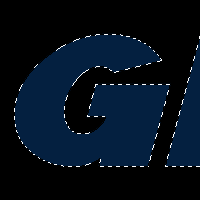
Создайте новый слой, который нужно переименовать в sml lines. Используя row marquee tool и с удерживанием клавиши SHIFT создайте в различных местах линии. После создания залейте линии белым цветом.
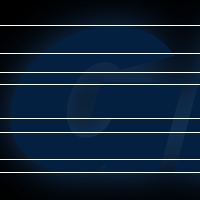
Filter » Blur » Gaussian Blur » [ Radius 1 Pixel ].Затем CTRL + J 2 раза и CTRL + E тоже 2 раза. Вlending mode слоя поставьте на Overlay. Затем откройте blending options путем нажимания правой кнопкой по слою sml lines. Собственно говоря blending options и выберите. Уберите галочку около Transparency Shapes Layer.
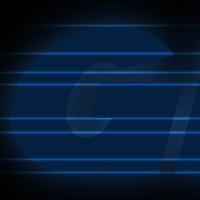
Опять создайте новый слой над sml lines, переименуйте в large line. С помощью Rectangular Marquee Tool радиусом 15 рх создайте выделение на всём изображении ( либо Rectangular Marquee Tool с Feather = 0 поставьте линию, затем Select>Modify>Expand [15 px]) Заполните белым и нажмите CTRL + D, а потом Filter » Blur » Gaussian Blur » [ Radius 5 Pixel ], опять Filter » Blur » Gaussian Blur » [ Radius 6 Pixel ]. Вlending mode слоя поставьте на Color Dodge, а в blending options опять же уберите галочку около Transparency Shapes Layer.

Снимите дубликат со слоя, CTRL+T и в Option bar (W= 100%) поменяйте на 25%.. Переименуйте слой в med line. Очередной новый слой под текстовым, переименуйте в Outline. Удерживая CTRL кликните на слой с текстом, чтобы загрузить выделение, затем Select » Modify » Expand [ Expand by 3 Pixels ]. Залейте выделение цветом #B5BBC2, затем CTRL + D.

Примените Filter » Blur » Gaussian Blur Radius 5 Pixel. Вlending mode поставьте на Color Dodge, а в blending options уберите галочку около Transparency Shapes Layer (если вы хотите более яркий "свет" можно галочку не убирать).

Опять новый слой. Переместите его над текстовым,переименуйте в DarknessInside. Удерживая ctrl нажмите на текстовый слой, идите Select » Modify » Contract [ Expand by 3 Pixels ]. Нажмите D и ALT+ BACKSPACЕ. Потом CTRL + D и Filter » Blur » Gaussian Blur » [ Radius 4 Pixel ]

Ваша панель слоёв сейчас должна выглядеть так:
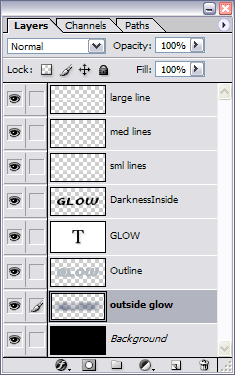
Сейчас выберите слой outside glow и премените Filter » Blur » Motion Blur по своему усмотрению. Автор использует Distance 200 Pixels Angle 0.Всё!

Урок готов!
уроке фотошоп, уроки фотошопа, урок Photoshop
Компания TCL заняла первое место в мире по объёму продаж кондиционеров с функцией притока свежего воздуха…
Компания Tineco показала свои новейшие разработки в сфере умной бытовой техники на международной выставке…


